VRay 5 For 3ds Max 2016-2022 | Hướng dẫn cài đặt chi tiết
Bạn đang tìm kiếm một hướng dẫn cài đặt V-Ray 5 cho 3ds Max một cách chi tiết và dễ hiểu? Bài viết này sẽ cung cấp cho bạn tất cả những thông tin cần thiết để cài đặt thành công phần mềm render mạnh mẽ này, từ yêu cầu hệ thống đến các bước cài đặt cụ thể. Cho dù bạn là người mới bắt đầu hay chuyên gia trong lĩnh vực thiết kế 3D, hướng dẫn này sẽ giúp bạn nhanh chóng làm việc với V-Ray 5 cho các phiên bản 3ds Max từ 2016 đến 2022. Hãy cùng Phần mềm đồ họa khám phá ngay!
Yêu cầu hệ thống cài đặt V-Ray 5 cho 3ds Max
Trước khi bắt đầu quá trình cài đặt, việc đảm bảo máy tính của bạn đáp ứng các yêu cầu hệ thống tối thiểu là điều vô cùng quan trọng. Dưới đây là những yêu cầu cơ bản bạn cần lưu ý:
- Tương thích với các phiên bản 3ds Max từ 2016 đến 2022 (64-bit)
- Hệ điều hành: Windows 7 SP1, Windows 8.1, hoặc Windows 10 Professional
- Bộ vi xử lý Intel 64-bit có hỗ trợ SSE 4.2
- RAM tối thiểu 4 GB (khuyến nghị 8 GB trở lên)
Lưu ý: Đối với các dự án phức tạp, việc có nhiều RAM và GPU mạnh sẽ giúp cải thiện đáng kể hiệu suất render của V-Ray 5.

Chuẩn bị trước khi cài đặt V-Ray 5
Việc chuẩn bị kỹ lưỡng trước khi cài đặt sẽ giúp quá trình diễn ra suôn sẻ hơn. Đây là những bước chuẩn bị cần thiết:
- Tải xuống file cài đặt V-Ray 5 phù hợp với phiên bản 3ds Max của bạn từ nguồn đáng tin cậy.
- Tạm thời vô hiệu hóa phần mềm diệt virus để tránh các vấn đề trong quá trình cài đặt.
- Giải nén file đã tải xuống vào Desktop hoặc ổ C: để dễ dàng truy cập.
- Đảm bảo rằng bạn đã đóng hoàn toàn 3ds Max nếu đang chạy.
Một lời khuyên hữu ích là bạn nên sao lưu dữ liệu quan trọng trước khi tiến hành cài đặt, đặc biệt là các tệp tin cấu hình và plugin hiện có của 3ds Max. Điều này giúp bạn khôi phục lại hệ thống nếu có bất kỳ sự cố nào xảy ra trong quá trình cài đặt.
Hướng dẫn cài đặt V-Ray 5 cho 3ds Max chi tiết từng bước
1. Chạy bộ cài đặt
Sau khi đã chuẩn bị xong, hãy bắt đầu quá trình cài đặt với các bước sau:
- Chạy file thực thi cài đặt (ví dụ: Vray_adv_52001_max_2022_x64.exe cho phiên bản 2022).
- Khi được nhắc, cho phép bộ cài đặt chạy với quyền quản trị viên.
- Xem xét và chấp nhận Thỏa thuận Cấp phép Người dùng Cuối và Chính sách Bảo mật.

2. Lựa chọn loại cài đặt
V-Ray 5 cung cấp một số tùy chọn cài đặt khác nhau tùy thuộc vào nhu cầu của bạn:
- Workstation: Cài đặt đầy đủ, bao gồm tất cả các thành phần V-Ray và máy chủ cấp phép (khuyến nghị cho hầu hết người dùng).
- Render Server: Dành cho render phân tán hoặc render mạng, không bao gồm máy chủ cấp phép cục bộ.
- Standalone Render Server: Chỉ dành cho V-Ray Standalone và máy chủ render GPU.
Đối với người dùng cá nhân và studio nhỏ, tùy chọn Workstation thường là lựa chọn tốt nhất vì nó cung cấp đầy đủ chức năng cần thiết cho công việc thiết kế và render 3D hàng ngày.
3. Xác định đường dẫn cài đặt
Bước tiếp theo là xác định đường dẫn cài đặt cho V-Ray 5:
- Xác minh rằng đường dẫn cài đặt khớp với thư mục gốc và thư mục plugins của 3ds Max của bạn.
- Điều chỉnh nếu 3ds Max của bạn được cài đặt ở vị trí không mặc định.
Quan trọng: Việc chọn đúng đường dẫn cài đặt là rất quan trọng để V-Ray 5 có thể tích hợp đúng cách với 3ds Max. Nếu không chắc chắn, bạn có thể kiểm tra vị trí cài đặt của 3ds Max trong Control Panel > Programs > Programs and Features.
4. Thư viện vật liệu
Trong quá trình cài đặt, bạn sẽ có tùy chọn tải xuống Thư viện Vật liệu V-Ray:
- Chọn tải xuống thư viện vật liệu V-Ray trong quá trình cài đặt để truy cập các vật liệu đã thiết lập sẵn.
- Đây là tùy chọn nhưng được khuyến nghị đặc biệt cho người dùng mới.
Thư viện vật liệu V-Ray chứa hàng trăm vật liệu chất lượng cao đã được tối ưu hóa, giúp bạn tiết kiệm thời gian khi làm việc với các dự án 3D. Các vật liệu này bao gồm kim loại, gỗ, đá, vải, và nhiều loại khác phù hợp với nhiều dự án kiến trúc và thiết kế khác nhau.

5. Cấp phép
V-Ray 5 sử dụng hệ thống cấp phép Chaos License Server. Bạn có thể chọn giữa:
- Cục bộ: Cài đặt máy chủ cấp phép trên máy của bạn.
- Từ xa: Kết nối với máy chủ cấp phép trên mạng của bạn. Nhập IP của máy chủ nếu được yêu cầu.
Nếu bạn là người dùng độc lập hoặc làm việc trên một máy tính, tùy chọn cục bộ là lựa chọn tốt nhất. Tùy chọn từ xa thường được sử dụng trong môi trường studio với nhiều máy trạm chia sẻ giấy phép.
6. Bắt đầu cài đặt
Sau khi đã cấu hình tất cả các tùy chọn:
- Nhấp vào “Cài đặt” và đợi quá trình hoàn tất.
- Bộ cài đặt sẽ tự động gỡ bỏ bất kỳ phiên bản V-Ray nào trước đó.
- Đóng bất kỳ ứng dụng đang chạy nếu được nhắc.
Quá trình cài đặt có thể mất từ vài phút đến hơn 10 phút tùy thuộc vào tốc độ máy tính của bạn và tùy chọn cài đặt bạn đã chọn.
7. Hoàn tất cài đặt
Khi quá trình cài đặt hoàn tất:
- Nhấp vào “Hoàn thành”.
- Bật lại phần mềm diệt virus của bạn.
- Khởi động 3ds Max và xác minh rằng V-Ray xuất hiện như một tùy chọn công cụ render.
8. Kích hoạt (nếu cần)
Một số phiên bản có thể yêu cầu bạn sao chép file sửa lỗi hoặc bản vá vào thư mục cài đặt V-Ray. Hãy làm theo hướng dẫn đi kèm một cách cẩn thận và không cập nhật phần mềm sau khi kích hoạt nếu sử dụng phiên bản đã được vá.
Bảng so sánh các tính năng V-Ray 5 cho các phiên bản 3ds Max khác nhau
| Tính năng | 3ds Max 2016-2018 | 3ds Max 2019-2020 | 3ds Max 2021-2022 |
|---|---|---|---|
| V-Ray GPU | Hỗ trợ cơ bản | Hỗ trợ đầy đủ | Hỗ trợ nâng cao |
| V-Ray IPR | ✓ | ✓ | ✓ (Cải tiến) |
| V-Ray Material Library | Cơ bản | Mở rộng | Đầy đủ + AI Material |
| V-Ray Chaos Cloud | Giới hạn | ✓ | ✓ |
| Công cụ V-Ray mới | Giới hạn | Đa số | Tất cả |
Bảng so sánh này giúp bạn hiểu rõ hơn về sự tương thích và các tính năng của V-Ray 5 với các phiên bản 3ds Max khác nhau. Phiên bản mới nhất luôn cung cấp nhiều tính năng và cải tiến hơn, nhưng V-Ray 5 vẫn hoạt động tốt với các phiên bản 3ds Max cũ hơn.
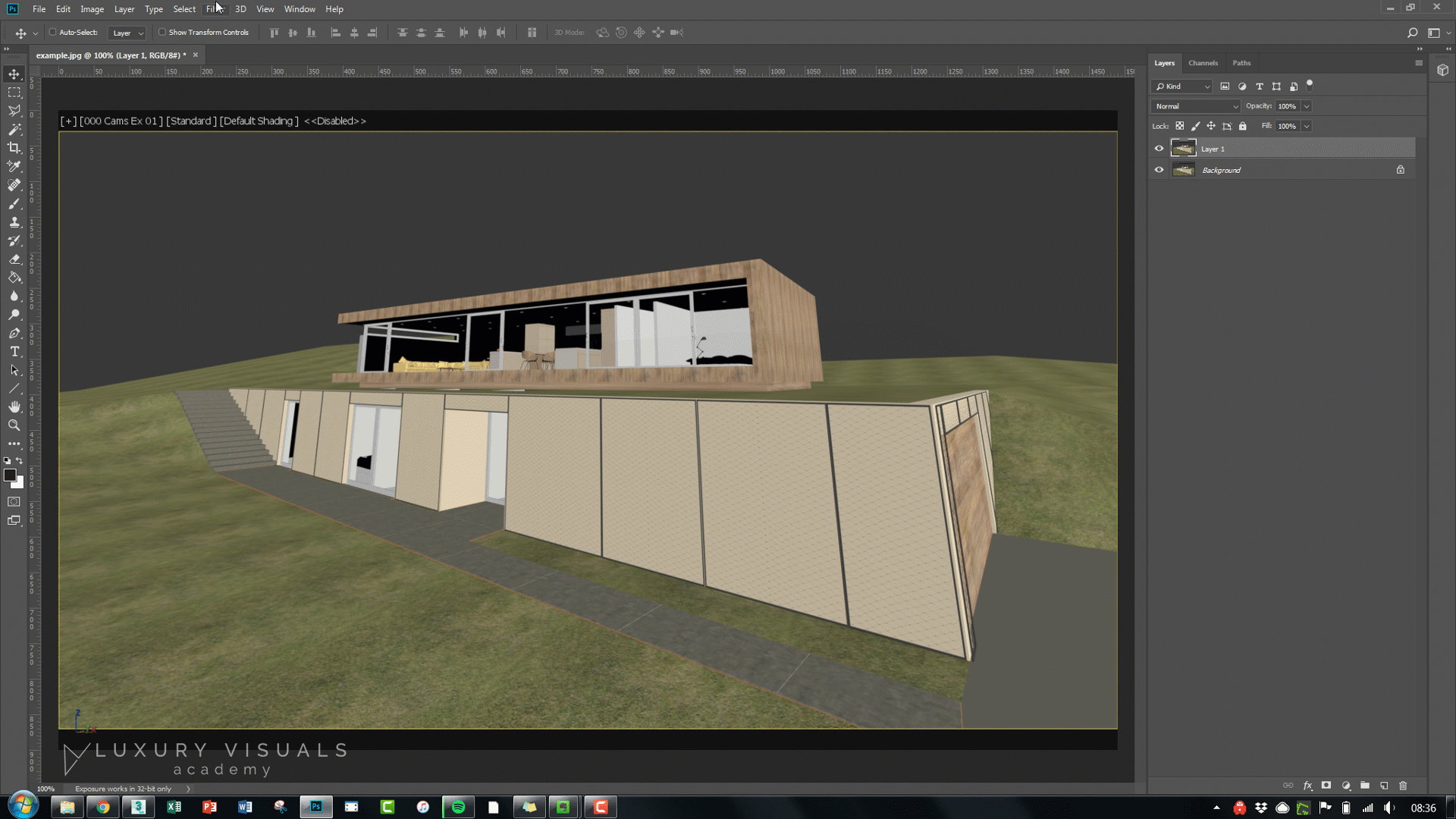
Các mẹo và xử lý sự cố khi cài đặt V-Ray 5 ️
Dưới đây là một số mẹo và hướng dẫn xử lý sự cố thường gặp khi cài đặt V-Ray 5:
Mẹo hữu ích
- Không cập nhật V-Ray sau khi áp dụng bản crack hoặc bản vá, vì điều này có thể làm mất hiệu lực phần mềm.
- Luôn tạo bản sao lưu của các cài đặt và tệp quan trọng trước khi cài đặt.
- Nếu bạn đang sử dụng nhiều phiên bản 3ds Max, hãy cài đặt V-Ray 5 cho từng phiên bản một cách riêng biệt.
- Sử dụng Photoshop để chỉnh sửa các render từ V-Ray để đạt được kết quả tốt nhất.
Xử lý sự cố
- Nếu V-Ray không xuất hiện trong 3ds Max, hãy đảm bảo rằng đường dẫn cài đặt khớp với phiên bản 3ds Max của bạn và tất cả các plugin được cài đặt đúng cách.
- Đối với lỗi cấp phép, hãy xác minh rằng Chaos License Server đang chạy và được cấu hình đúng.
- Nếu gặp vấn đề với các plugin, hãy thử cài đặt lại hoặc kiểm tra xem chúng có tương thích với phiên bản V-Ray và 3ds Max của bạn không.
Theo các chuyên gia tại Wikipedia, V-Ray là một trong những công cụ render phổ biến nhất cho các phần mềm 3D như 3ds Max, được sử dụng rộng rãi trong các lĩnh vực kiến trúc, thiết kế nội thất và hoạt hình.
Các công cụ V-Ray 5 mới và cải tiến
V-Ray 5 giới thiệu nhiều công cụ mới và cải tiến đáng kể so với các phiên bản trước:
- Trình render thời gian thực: Cho phép bạn xem kết quả render ngay lập tức khi điều chỉnh cảnh.
- V-Ray Vision: Trình xem trước tương tác nhanh hơn cho quá trình thiết kế của bạn.
- Công cụ phân tích ánh sáng: Giúp bạn phát hiện và sửa các vấn đề về ánh sáng trong cảnh.
- Hệ thống vật liệu được cải thiện: Dễ dàng tạo và điều chỉnh các vật liệu phức tạp.
- Render AI-powered: Giảm nhiễu và thời gian render với công nghệ AI.
Các công cụ này giúp tăng năng suất và chất lượng công việc của bạn với 3DS MAX và V-Ray 5, cho phép bạn tạo ra các hình ảnh chuyên nghiệp với ít thời gian và công sức hơn.

Quy trình làm việc hiệu quả với V-Ray 5 và 3ds Max
Sau khi cài đặt thành công V-Ray 5, đây là quy trình làm việc hiệu quả được đề xuất:
- Mô hình hóa: Tạo mô hình 3D của bạn trong 3DS MAX.
- Thiết lập ánh sáng: Sử dụng các đèn V-Ray để tạo môi trường ánh sáng phù hợp.
- Áp dụng vật liệu: Sử dụng thư viện vật liệu V-Ray hoặc tạo vật liệu tùy chỉnh.
- Thiết lập máy ảnh: Định vị và điều chỉnh máy ảnh V-Ray để có góc nhìn tốt nhất.
- Render thử nghiệm: Sử dụng V-Ray IPR để xem kết quả render nhanh và điều chỉnh nếu cần.
- Render cuối cùng: Thiết lập các thông số render cuối cùng và xuất hình ảnh chất lượng cao.
- Hậu kỳ: Sử dụng Photoshop hoặc Lightroom để hoàn thiện hình ảnh cuối cùng.
Quy trình này có thể điều chỉnh theo nhu cầu cụ thể của dự án của bạn, nhưng nó cung cấp một khung làm việc cơ bản để tạo ra các render chất lượng cao với V-Ray 5 và 3ds Max.
Theo Moz, việc tạo ra hình ảnh render chất lượng cao không chỉ quan trọng cho portfolio mà còn có thể cải thiện SEO của trang web hiển thị các dự án của bạn nhờ vào trải nghiệm người dùng tốt hơn.
Kết luận: Tối ưu hóa công việc 3D với V-Ray 5
Việc cài đặt thành công V-Ray 5 cho 3ds Max mở ra một thế giới các khả năng render chất lượng cao và quy trình làm việc hiệu quả. Với hướng dẫn chi tiết này, bạn đã có thể:
- Hiểu rõ về yêu cầu hệ thống và chuẩn bị cần thiết.
- Thực hiện các bước cài đặt một cách chính xác và tự tin.
- Giải quyết các vấn đề thường gặp trong quá trình cài đặt.
- Tận dụng các tính năng mới và cải tiến của V-Ray 5.
- Thiết lập quy trình làm việc hiệu quả với V-Ray và 3ds Max.
Hãy nhớ rằng việc thực hành thường xuyên và khám phá các tính năng của V-Ray 5 sẽ giúp bạn nâng cao kỹ năng và tạo ra những hình ảnh render ấn tượng. Để tìm hiểu thêm về các phần mềm đồ họa khác như VRAY, Autocad, hoặc Sketchup, hãy truy cập phanmemdohoa.com – trang web chia sẻ phần mềm đồ họa và mẹo sử dụng miễn phí, đã được xác minh 100%.
Chúc bạn thành công trong hành trình khám phá và làm chủ V-Ray 5 cho 3ds Max!
